कैसे सुरक्षित विंडोज 10 रजिस्ट्री साफ करने के लिए
अनेक वस्तुओं का संग्रह / / August 05, 2021
विंडोज रजिस्ट्री एक डेटाबेस है जो ऑपरेटिंग सिस्टम और अनुप्रयोगों के लिए सभी कॉन्फ़िगरेशन सेटिंग्स को संग्रहीत करता है। यह जिन मूल्यों को संग्रहीत करता है, वे ऑपरेटिंग सिस्टम के कई कारकों और अनुप्रयोगों को नियंत्रित करते हैं।
हालाँकि, रजिस्ट्री फ़ाइलों को निकालना बहुत जोखिम भरा है यदि आप नहीं जानते कि आप क्या कर रहे हैं। हालांकि, यदि आप जानते हैं कि आप किसके साथ काम कर रहे हैं, तो बस विंडोज रजिस्ट्री खोलें, फिर निर्देशिका में स्थित है। उसके बाद, मैन्युअल रूप से REG फ़ाइलों को निकालना शुरू करें। आप इसे केवल तभी कर सकते हैं जब आपके पास हटाने के लिए केवल कुछ आरईजी फाइलें हों।
यदि आपकी विंडोज रजिस्ट्री में बहुत सी ब्लोटिंग आरईजी फाइलें हैं, तो उन्हें हटाने का सबसे कुशल तरीका तीसरे पक्ष के एप्लिकेशन का उपयोग करना है। अब तक, हमने कुछ विचार एकत्रित किए हैं कि रजिस्ट्री फाइलें क्या हैं। अब आगे, हम आपके विंडोज 10 रजिस्ट्री को सुरक्षित रूप से साफ करने के लिए एक विधि पर चर्चा करेंगे।
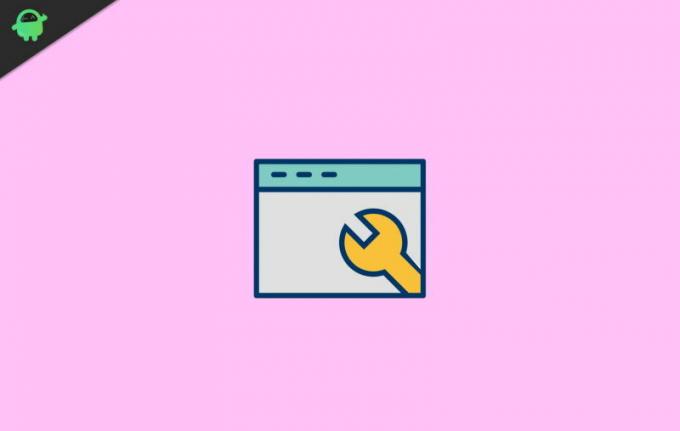
विषय - सूची
-
1 कैसे सुरक्षित विंडोज 10 रजिस्ट्री साफ करने के लिए
- 1.1 Windows रजिस्ट्री का बैकअप लें
- 1.2 CCleaner का उपयोग करके विंडोज रजिस्ट्री की सफाई
- 1.3 Auslogics रजिस्ट्री क्लीनर का उपयोग करना
- 2 निष्कर्ष
कैसे सुरक्षित विंडोज 10 रजिस्ट्री साफ करने के लिए
विंडोज रजिस्ट्री में एक डेटाबेस होता है, जहाँ प्रत्येक आरईजी फ़ाइल एक मूल्य रखती है। बहुत सी चीजें हैं जो इन मूल्यों पर निर्भर करती हैं यदि आप गलती से अपनी विंडोज रजिस्ट्री की सफाई करते समय एक महत्वपूर्ण फ़ाइल निकालते हैं। यह आपके ऑपरेटिंग सिस्टम के लिए या अनुप्रयोगों के लिए एक प्रमुख मुद्दा होगा।
इसके अलावा, एक मौका है कि यह स्थायी रूप से आपके पीसी को नुकसान पहुंचा सकता है, इसलिए, यदि आप विंडोज रजिस्ट्री की सफाई के बारे में सुनिश्चित हैं।
Windows रजिस्ट्री का बैकअप लें
अस्वीकरण
आपको स्पष्ट होना चाहिए कि रजिस्ट्री फ़ाइलों के साथ खिलवाड़ करना आपकी खिड़कियों को बुरी तरह से नुकसान पहुंचा सकता है। हालांकि, यह संभव है कि बहुत सारी बेकार रजिस्ट्री फाइलें हैं जो आपके पीसी के प्रदर्शन को प्रभावित कर रही हैं। इसलिए, आप बेकार रजिस्ट्री फ़ाइलों को निकालना चाहेंगे।
आपको अवश्य लेना चाहिए बैकअप विंडोज रजिस्ट्री पहले, तो अगर कुछ भी गलत हो जाता है। आप बैकअप लोड कर सकते हैं और अपने विंडोज को ठीक कर सकते हैं।
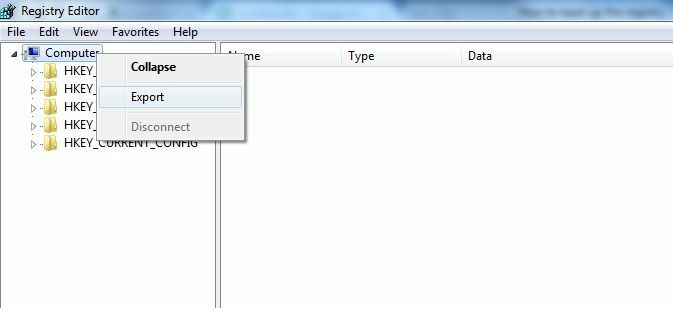
रजिस्ट्री का बैकअप लेने के लिए, विंडोज़ रजिस्ट्री को खोलें, चुनें संगणक निर्देशिका, राइट-क्लिक करें और हिट करें निर्यात. उसके बाद, बैकअप फ़ाइल को कहीं सुरक्षित रूप से सहेजें जहां आप इसे एक्सेस कर सकते हैं।
CCleaner का उपयोग करके विंडोज रजिस्ट्री की सफाई
CCleaner एक विश्वसनीय ऐप है, जिसका उपयोग लाखों उपयोगकर्ता अपनी विंडोज रजिस्ट्री को साफ करने के लिए करते हैं। एप बहुत सारे अन्य सामान जैसे कि सफाई प्रणाली कैश फाइलें, अस्थायी फाइलें, और बहुत कुछ कर सकता है।
डाउनलोड करें सीसी क्लीनर
CCleaner ऐप लॉन्च करें, पर क्लिक करें रजिस्ट्री आइकन, और मारा मामलों की जाँच अपनी रजिस्ट्री फ़ाइलों को स्कैन करना शुरू करने के लिए बटन।
प्रोग्राम स्वचालित रूप से मुद्दों, त्रुटि और अनुपलब्ध REG फ़ाइलों को खोज लेगा और आपको प्रदर्शित करेगा। आपको घबराना नहीं चाहिए, इसके बजाय, त्रुटि के माध्यम से जाओ, पर क्लिक करें ठीक कर बटन और देखें कि क्या आप इसे ठीक कर सकते हैं।
हालाँकि, यदि आप इतना समय देने के इच्छुक नहीं हैं, तो पहले उन फ़ाइलों को चुनें जिन्हें आप बदलना चाहते हैं और जिन्हें आप नहीं चाहते हैं उन्हें अनचेक करें।

उसके बाद बस पर क्लिक करें सभी मुद्दों को ठीक करें बटन, और यह आपके लिए काम करेगा। रजिस्ट्री फ़ाइलों को ठीक किया जा सकता है और जो बेकार थे, उन्हें विंडोज रजिस्ट्री से हटा दिया जाएगा।
Auslogics रजिस्ट्री क्लीनर का उपयोग करना
इसके अलावा, CCleaner Auslogics रजिस्ट्री क्लीनर एक और आशाजनक ऐप है जो आपको विंडोज़ रजिस्ट्री फ़ाइलों को सुरक्षित रूप से हटाने में मदद करेगा। Auslogics रजिस्ट्री क्लीनर का एक प्रो संस्करण है।
लेकिन मुफ्त संस्करण ठीक काम करता है यदि आप केवल विंडोज रजिस्ट्री को साफ करना चाहते हैं। एप्लिकेशन CCleaner के समान काम करता है, इसलिए आपको विंडोज रजिस्ट्री को साफ करने के लिए इसका उपयोग करने में कोई परेशानी नहीं होगी।
आप फ़ाइलों का चयन करते हैं, निर्देशिकाएं जिन्हें आप ठीक करना या निकालना चाहते हैं, सिस्टम-वाइड स्कैन भी उपलब्ध है।
Donwload Auslogics रजिस्ट्री क्लीनर
निष्कर्ष
यदि आप अपनी विंडोज रजिस्ट्री को साफ करने के बारे में सोच रहे हैं, तो सबसे पहले एक बैकअप लें। Wither एक सिस्टम रिस्टोर पॉइन्ट बनाते हैं या बैकअप के रूप में पूरे विंडोज रजिस्ट्री फाइलों को एक्सपोर्ट करते हैं। उसके बाद, आप थर्ड-पार्टी ऐप डाउनलोड और इंस्टॉल करके आगे बढ़ सकते हैं। यह विंडोज़ रजिस्ट्री को सुरक्षित रूप से साफ़ करने में आपकी मदद करेगा।
विंडोज रजिस्ट्री फ़ाइलों को हटाना जोखिम भरा हो सकता है, लेकिन अगर आपको पता है कि आप क्या कर रहे हैं, तो आप मैन्युअल रूप से विंडोज रजिस्ट्री को साफ कर सकते हैं।
संपादकों की पसंद:
- बैकअप के बिना विंडोज 10 रजिस्ट्री को पुनर्स्थापित करें (गाइड कैसे करें)
- त्रुटि को ठीक करने के लिए कैसे कॉन्फ़िगरेशन रजिस्ट्री डेटाबेस दूषित है
- REGISTRY_ERROR ब्लू स्क्रीन त्रुटि (0x00000051) को ठीक करें?
- रजिस्ट्री संपादक: फिक्स विंडोज 10 में फ़ाइल त्रुटि आयात नहीं कर सकता
- विंडोज 10, 8, 7, विस्टा या पुराने ओएस पर रजिस्ट्री संपादक कैसे खोलें?
राहुल टेक और क्रिप्टोकरेंसी विषयों के क्षेत्र में बड़े पैमाने पर रुचि रखने वाला कंप्यूटर साइंस का छात्र है। वह अपना अधिकांश समय या तो संगीत लिखने या सुनने या बिना देखे हुए स्थानों की यात्रा करने में बिताता है। उनका मानना है कि चॉकलेट उनकी सभी समस्याओं का समाधान है। जीवन होता है, और कॉफी मदद करती है।



